

Apple Music 音楽変換をダウンロード
 ホーム > 記事一覧 > Apple Music 活用事例 > Apple Music ダウンロード mac
ホーム > 記事一覧 > Apple Music 活用事例 > Apple Music ダウンロード mac
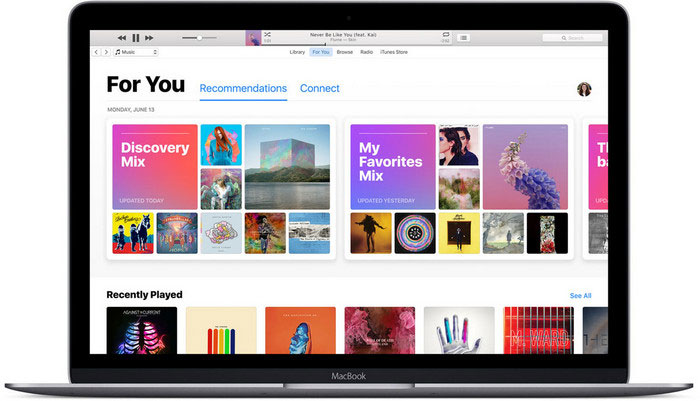
Apple Music のメンバーになれば、Mac の iTunes で、Apple Music の曲、アルバム、またはプレイリストをライブラリに追加したり、雲のマークをクリックすることでダウンロードしてオフラインで再生したりすることができます。しかし、こんなことができるのはメンバーシップの有効期間のみです。
そこで今回は、Apple Music での音楽を Mac にダウンロードして永久に保存する方法をご紹介したいと思います。Windows パソコンでの方法はこちらの記事を参考してください。
1) Mac OS X 搭載の Mac 1台
2) Mac に iTunes/ミュージックアプリをインストールすること
3)iTunes/ミュージックアプリ で Apple Music の音楽をダウンロードすること
Mac に Apple Music 音楽変換をインストールする

Apple Music 音楽変換を使えば、Apple Music からダウンロードした音楽をよく使われている音楽形式 MP3、AAC、WAV、AIFF、FLAC、ALAC、M4A などに高品質で変換できます。変換後、アーティスト名、アルバムなどの ID タグ情報をそのまま保持します。Apple Music と Apple Music 音楽変換を併用すれば、Apple Music を Spotify にインポートすることはかなり簡単です。詳細を見る >
下記のように、Apple Music での音楽を Mac にダウンロード保存する手順を詳しくご紹介します。Windows パソコンでの操作手順はこちらへ。
Apple Music 音楽変換 Mac 版を Mac にダウンロードしてインストールします。インストールが完了した後、プログラムを実行します。自動的に、iTunes/ミュージックアプリから曲をロードします。

左上の「+」、或いはメイン画面に表示される「クリックしてオーディオを追加」 をクリックすることで、曲の追加画面を開きます。ミュージックライブラリから Apple Music でダウンロードした音楽を選択して「OK」ボタンをクリックします。
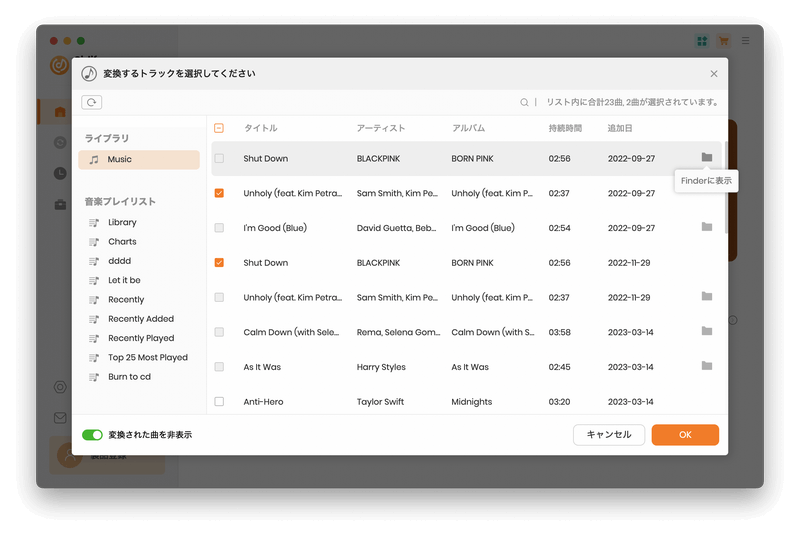
Windows 版の場合、iTunes ライブラリに追加したら、ダウンロードしなくても変換可能です。
右上にある歯車のようなアイコンをクリックして設定ウィンドウを開きます。
変換モードには、「AUTO モード」、「iTunes レコード」及び「YouTube モード」、「ウェブプレイヤーモード」が用意されています。ここでは、デフォルトの「iTunes レコード」に設定することをおすすめします。ウェブプレイヤーモードなら、10倍速変換できますので特に Mac ユーザーにおすすめです。出力形式には MP3、AAC、WAV、AIFF、FLAC、ALAC というファイル形式が用意されています。好きなように一つの出力形式を選択します。ほかに、出力品質を最大 320 kbps に設定できます。出力品質を確保するため、変換スピードを下げましょう。
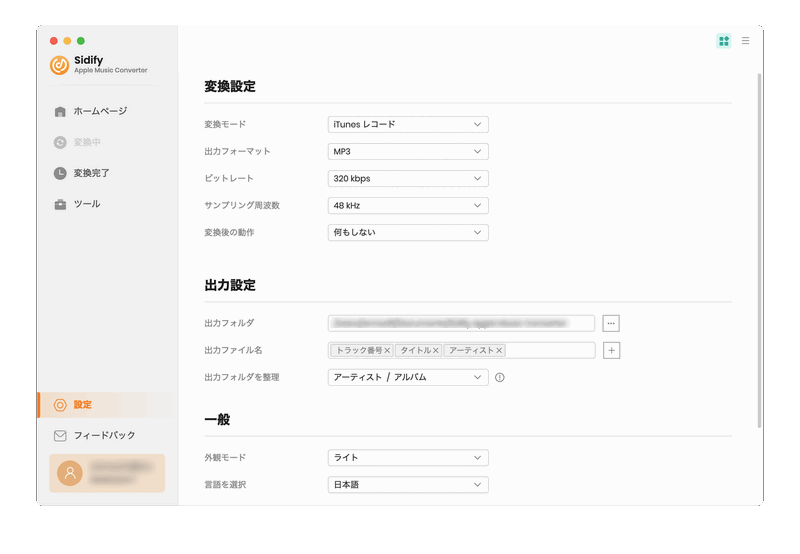
下部の「変換」ボタンをクリックして変換を開始します。変換する曲数によって、多少時間がかかる場合もありますので、しばらくお待ちください。
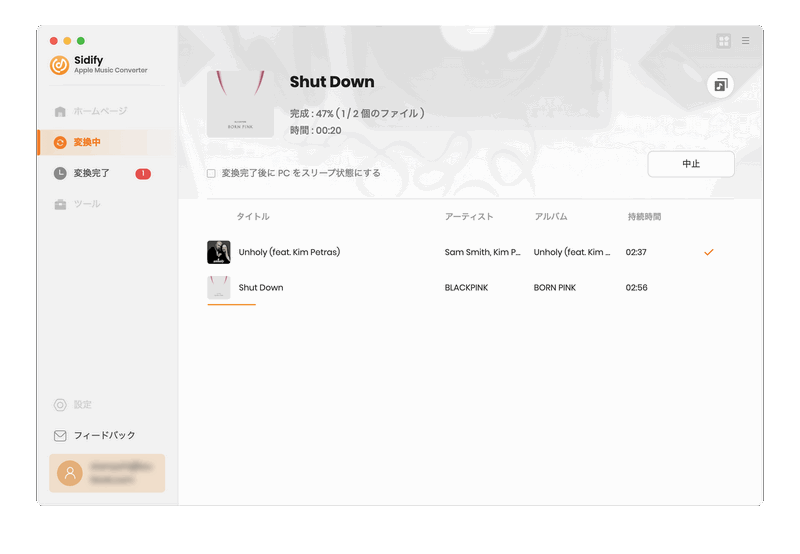
変換後、左側の時計のような変換履歴ボタンをクリックすることで、変換履歴を確認できます。曲の右側のフォルダのようなアイコンをクリックすれば、曲の保存フォルダを開くことができます。
Apple Music での音楽を Mac にダウンロードして永久に保存する方法についてのご紹介は以上です。この方法で変換した Apple Music での音楽は制限なしで利用できます。たとえ Apple Music を解約してもオフラインで楽しめます。ご参考までに。なお、この記事で紹介させていただく Apple Music 音楽変換はシェアウェアです。無料で試用できます。
なお、この記事で紹介させていただく Apple Music 音楽変換はシェアウェアです。試用版では、1曲つき、1分間しか変換できません。試用版の利用制限を解除するには、ライセンスキーを購入する必要があります。平均してたった 566円/月のお得な年間プランが提供しています。気に入れば購入できます。

Sidify All-In-One は Spotify、Apple Music、Amazon Music、Line Music、YouTube Music、Tidal、Deezer などに対応する一括の音楽変換ソフトです。最高音質でストリーミングの音楽を MP3、WAV、ALAC、AAC、FLAC、AIFF 形式に変換して永久に保存します。
Sidify All-In-One とは? >Apple Music 音楽変換
お勧め製品
Apple Music 活用事例
Spotify 活用事例
新着記事
Sidify が選ばれた理由

返金保証
全ての製品は返金保証をご提供しております。

安全な購入
支払う過程の全ての取引は SSL で保護されています。

100%安全と安心
全てのソフトがウィルスなしです。ダウンロードは100%安全。